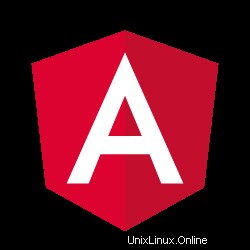
Dans ce tutoriel, nous allons vous montrer comment installer Angular CLI sur Fedora 35. Pour ceux d'entre vous qui ne le savaient pas, AngularJS est un framework JavaScript utilisé pour développer des applications Web. Il a une architecture MVC (Model-View-Controller). Angular CLI est utilisé dans les projets Angular pour automatiser les tâches plutôt que de les exécuter manuellement. Angular CLI vous permet de commencer à construire un projet Angular en quelques minutes, du début à la fin. /P>
Cet article suppose que vous avez au moins des connaissances de base sur Linux, que vous savez utiliser le shell et, plus important encore, que vous hébergez votre site sur votre propre VPS. L'installation est assez simple et suppose que vous s'exécutent dans le compte root, sinon vous devrez peut-être ajouter 'sudo ‘ aux commandes pour obtenir les privilèges root. Je vais vous montrer l'installation étape par étape de la CLI angulaire sur un Fedora 35.
Prérequis
- Un serveur exécutant l'un des systèmes d'exploitation suivants :Fedora 34 ou Fedora 35.
- Il est recommandé d'utiliser une nouvelle installation du système d'exploitation pour éviter tout problème potentiel
- Un
non-root sudo userou l'accès à l'root user. Nous vous recommandons d'agir en tant qu'non-root sudo user, cependant, car vous pouvez endommager votre système si vous ne faites pas attention lorsque vous agissez en tant que root.
Installer Angular CLI sur Fedora 35
Étape 1. Avant de continuer, mettez à jour votre système d'exploitation Fedora pour vous assurer que tous les packages existants sont à jour. Utilisez cette commande pour mettre à jour les packages du serveur :
sudo dnf upgrade sudo dnf update
Étape 2. Installation de Node.js.
Pour installer la CLI angulaire sur Fedora Linux, nous devons installer NodeJS sur notre système. Exécutez la commande suivante ci-dessous pour l'installer :
sudo dnf module install nodejs:16/development
Une fois l'installation terminée, vous pouvez vérifier la version de Node.js installée sur votre système Fedora en exécutant la commande suivante :
node -v npm -v
Étape 3. Installation d'Angular CLI sur Fedora 35.
Par défaut, Angular est disponible sur le référentiel de base Fedora 35. Exécutez maintenant la commande suivante ci-dessous pour installer la CLI Angular sur votre système Fedora :
sudo npm install -g @angular/cli
La commande ci-dessus installera la dernière version d'Angular CLI. Donc, si vous avez besoin d'installer une version spécifique, utilisez simplement les commandes ci-dessous avec un numéro de version :
npm install -g @angular/cli@9 npm install -g @angular/cli@8 npm install -g @angular/cli@7
Vérifiez l'installation et la version de la CLI angulaire à l'aide de la commande suivante :
ng --version
Sortie :
_ _ ____ _ ___
/ \ _ __ __ _ _ _| | __ _ _ __ / ___| | |_ _|
/ △ \ | '_ \ / _` | | | | |/ _` | '__| | | | | | |
/ ___ \| | | | (_| | |_| | | (_| | | | |___| |___ | |
/_/ \_\_| |_|\__, |\__,_|_|\__,_|_| \____|_____|___|
|___/
Angular CLI: 10.4.5
Node: 16.18.3
OS: linux x64 Étape 4. Créez une application angulaire avec la CLI.
Une fois installé avec succès, pour créer, construire et servir un nouveau projet Angular de base sur un serveur de développement, accédez au répertoire parent de votre nouvel espace de travail, utilisez ce qui suit commandes :
ng new my-first-project cd my-first-project ng serve
Vous pouvez accéder à votre application angular sur le port localhost 4200, qui est l'hôte et le port par défaut utilisés par l'application Angular :
http://your-IP-address:4200
Étape 5. Configurez le pare-feu.
Par défaut, le pare-feu est activé sur Fedora Linux. Maintenant, nous ouvrons les ports 4200 pour autoriser le trafic HTTP :
sudo firewall-cmd --add-port=4200/tcp sudo firewall-cmd --reload
Félicitations ! Vous avez installé Angular avec succès. Merci d'avoir utilisé ce didacticiel pour installer le framework Web Angular sur votre système Fedora 35. Pour obtenir de l'aide supplémentaire ou des informations utiles, nous vous recommandons de consulter le site Web officiel d'Angular .